Integracja z Dropboxem
Jak połączyć Nozbe z Dropboxem
Aby zintegrować Nozbe z Dropbox, kliknij ikonę koła zębatego -> Ustawienia -> Dropbox. Kliknij przycisk “Dodaj integrację”, aby włączyć integrację.
W kolejnym kroku zostaniesz poproszony o zalogowanie się do swojego konta Dropbox i po zalogowaniu o autoryzację dostępu Nozbe do konta Dropbox. Kliknij “Autoryzuj”, aby włączyć integrację.
Integrację można również włączyć przy pierwszej próbie dołączenia pliku Dropbox do komentarza. Aplikacja poprosi o skonfigurowanie integracji przed dodaniem załącznika.
I to wszystko!
Po zintegrowaniu Nozbe z Dropbox, twoje pliki Dropbox będą widoczne w Nozbe.
Pliki z Dropbox
Możesz łatwo dołączać pliki Dropbox w komentarzach do zadań.
Aby to zrobić, naciśnij przycisk “+” w polu komentarza i wybierz opcję “Załącz pliki z Dropbox”.
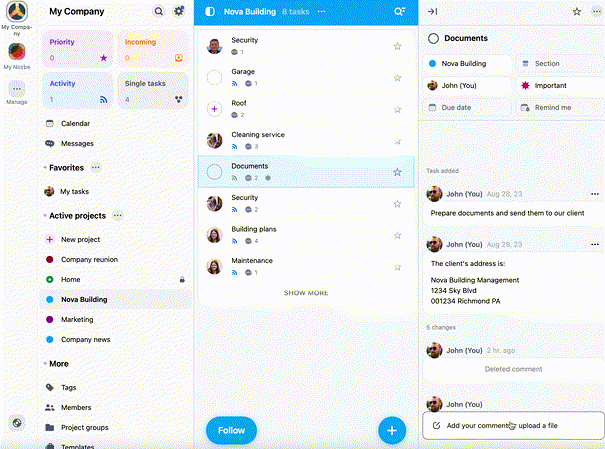
Pojawi się okno z listą najnowszych plików. Wybierz pliki, które chcesz załączyć lub kliknij pasek “Wyszukaj pliki” i wpisz tytuł lub zawartość pliku, aby znaleźć odpowiedni plik. Potwierdź swój wybór i dodaj komentarz. Te pliki są Twoimi materiałami referencyjnymi, więc jeśli chcesz je zaktualizować, musisz to zrobić w aplikacji, z której pochodzą, czyli Dropbox.
Pamiętaj, że nie możesz załączać plików z Dropbox, które zostały Ci udostępnione przez kogoś innego.
Jeśli dołączysz plik Dropbox do udostępnionego projektu, każda osoba z dostępem do tego projektu będzie mogła wyświetlać i pobierać pliki, nie będzie jednak mogła ich ani edytować ani usuwać. Te osoby nie otrzymają automatycznie dostępu do pełnego pliku w Dropbox, chyba że udzielisz im tam uprawnień. Mogą oni poprosić o dostęp, klikając przycisk “Otwórz w Dropbox”.
Wyłączanie integracji
Aby wyłączyć integrację, kliknij ikonę koła zębatego -> Ustawienia -> Dropbox -> “Wyłącz integrację”. Po wyłączeniu integracji pliki Dropbox dodane do zadań pozostaną w Nozbe. Nadal będziesz mieć do nich dostęp. Nie będziesz jednak mógł załączać nowych plików Dropbox w komentarzach do zadań.






